Содержание
Автоматическая отправка доступа в личный кабинет ученика
Для чего это нужно:
Если Вам необходимо проводить дистанционное автоматизированное обучение клиентов Вашего магазина, то модуль «Личный кабинет» окажется для Вас просто находкой. Ваши клиенты смогут оплачивать и в автоматическом режиме проходить реализуемые Вами обучающие курсы и тренинги. Вы сможете не только последовательно, с нужной Вам расстановкой по времени выдавать клиентам уроки, но и задавать им персональные задания и отслеживать ход выполнения. Вы получите полноценную автоматизированную систему дистанционного обучения, которая существенно повысит эффективность прохождения реализуемых Вами обучающих курсов. Теперь ученики Вашей школы, колледжа, университета или тренинг-центра смогут беспрепятственно получать качественные знания, не выходя из дома. Данная инструкция поможет Вам настроить автоматическое предоставление доступа к личному кабинету клиентам интернет-магазина, зарегистрированного в системе АвтоВебОфис после того, как они оплатили товар или услугу.
Как настроить отправку доступа к личному кабинету клиента:
1. Перейдите в раздел Продажи (1) - Товары (2). Здесь Вы можете увидеть список всех заведенных в магазине товаров. Выберите нужный товар/услугу:
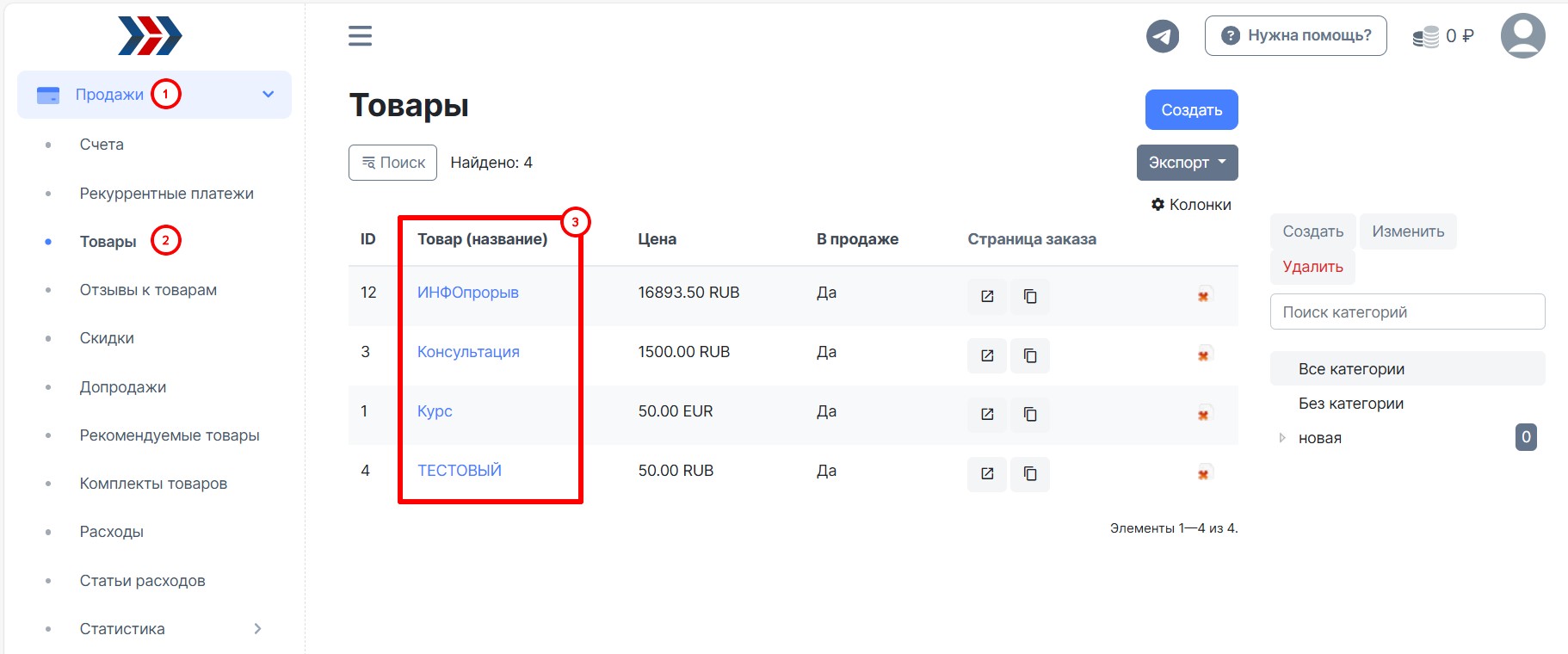
2. На вкладке email-оповещения:
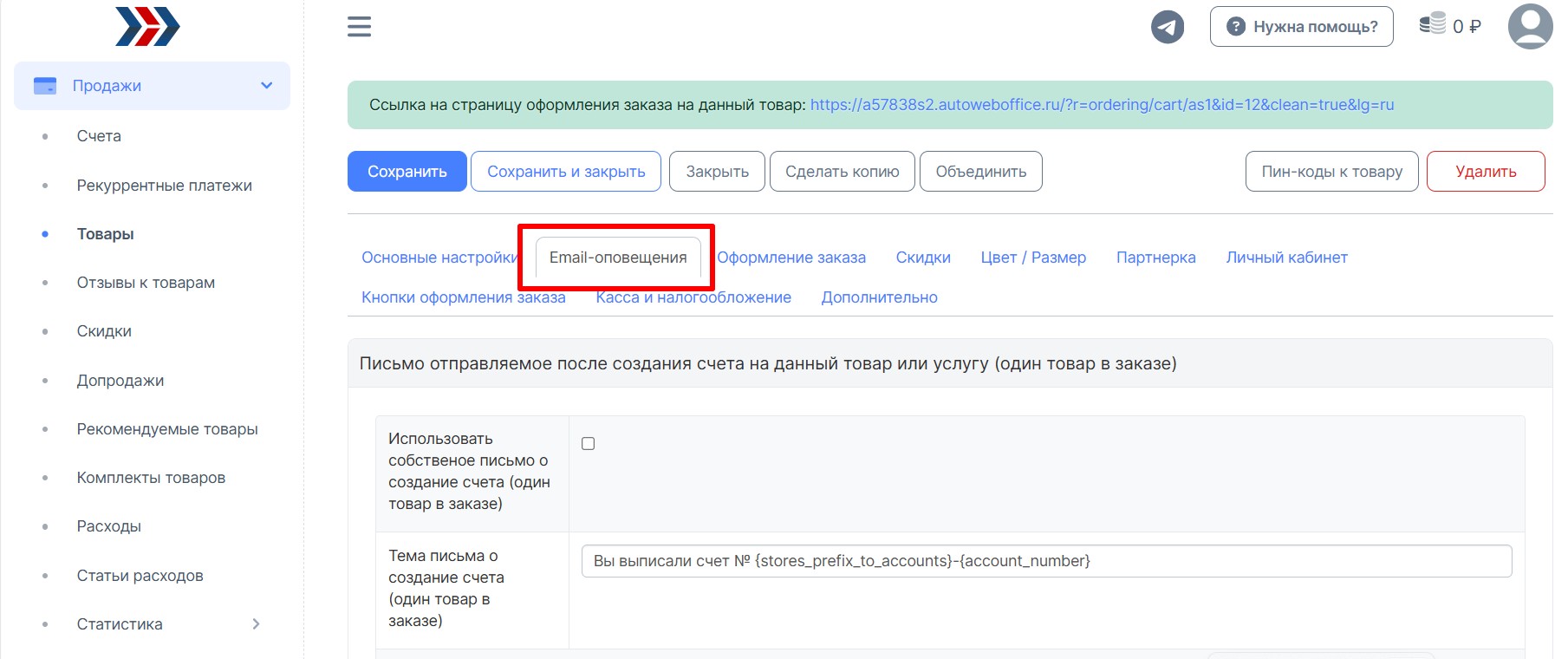
3. Внизу страницы найдите блок «Письмо отправляемое после оплаты товара или услуги».
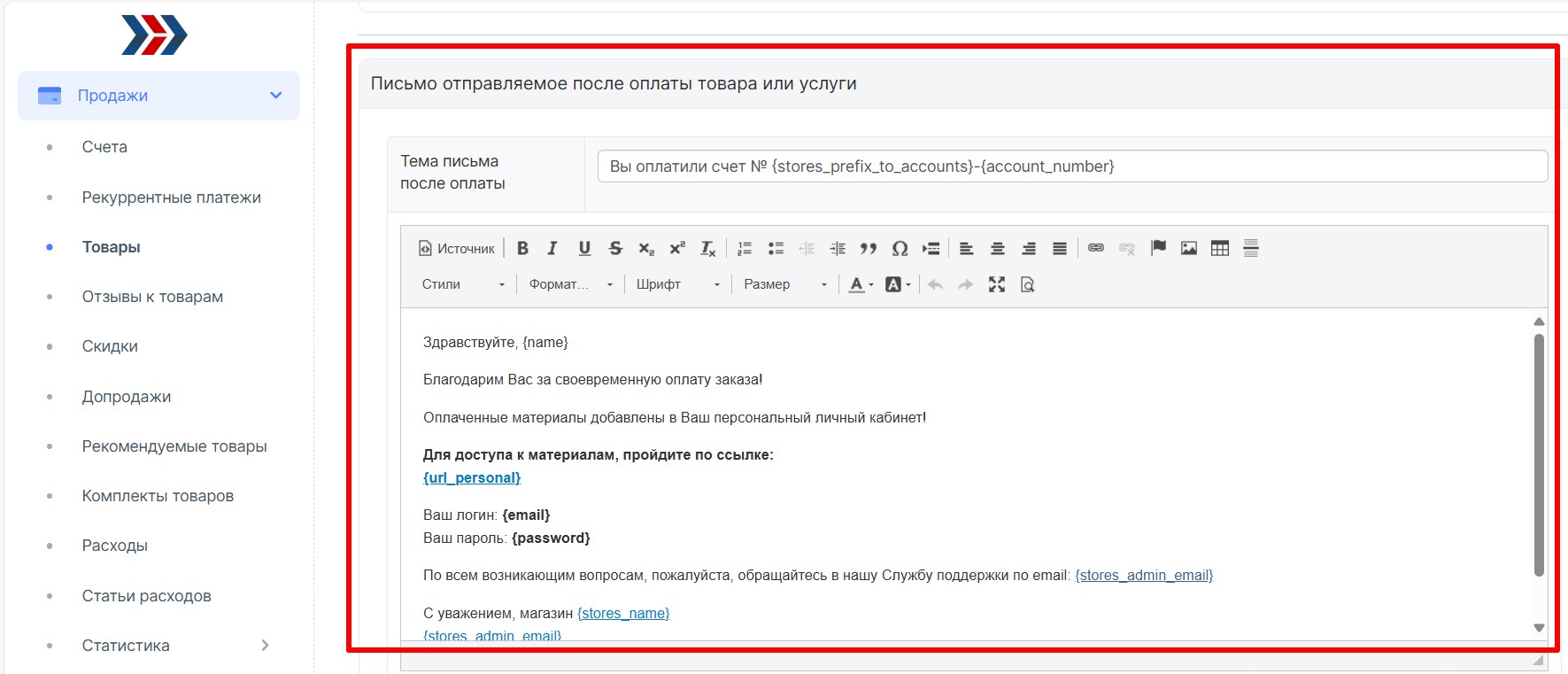
4. Вам откроется письмо, отправляемое покупателю после оплаты товара/услуги, необходимо проверить, что в письме присутствует тег {table_goods}, если нет, то добавить.
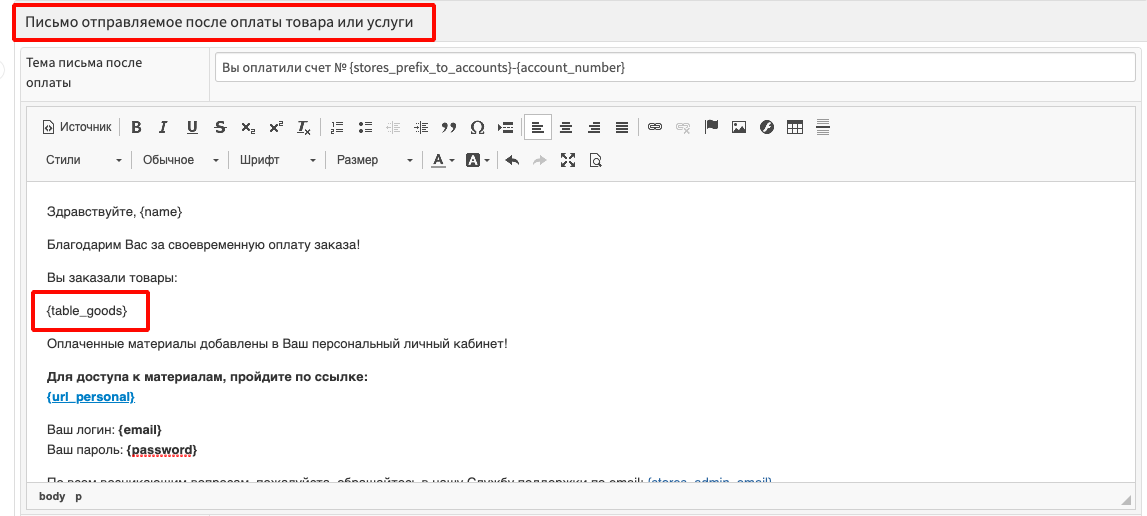
5. В блок «Письмо отправляемое после оплаты товара или услуги» необходимо вставить регулярные выражения, отвечающие за вход в личный кабинет. Чтобы посмотреть список регулярных выражений, нажмите на ссылку «Список регулярных выражений для письма после оплаты», которая находится под блоком.
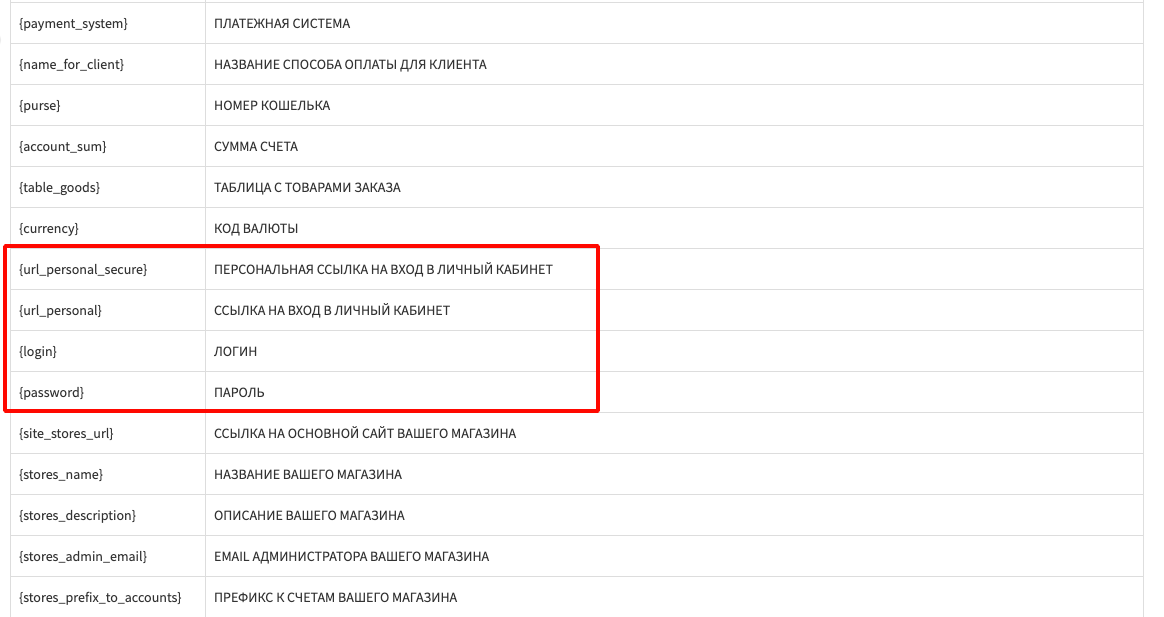
a. {url_personal_secure}. Персональная ссылка на вход в личный кабинет. Т.е. уникальная ссылка, нажав на которую клиент сможет входить в личный кабинет без ввода логина и пароля.
b. {url_personal}. Ссылка на вход в личный кабинет, обычная ссылка на форму авторизации в личный кабинет, страницу, где необходимо ввести логин и пароль.
c. {login}. Логин, который потребуется ввести при переходе по ссылке входа в личный кабинет.
d. {password}. Пароль, который потребуется ввести при переходе по ссылке входа в личный кабинет.
Если регулярные выражения не добавлены в блок письма, то нажимаем кнопку «Источник», копируем текст из этой инструкции, представленный ниже (выделен красным), и вставляем его.
<p>Ваша персональная ссылка на вход в личный кабинет клиента: <a href="{url_personal_secure}">{url_personal_secure}</a></p>
<p>Ссылка на форму авторизации: {url_personal}</p>
<p>Ваш логин: {login}</p>
<p>Ваш пароль: {password}</p>
<p> </p>
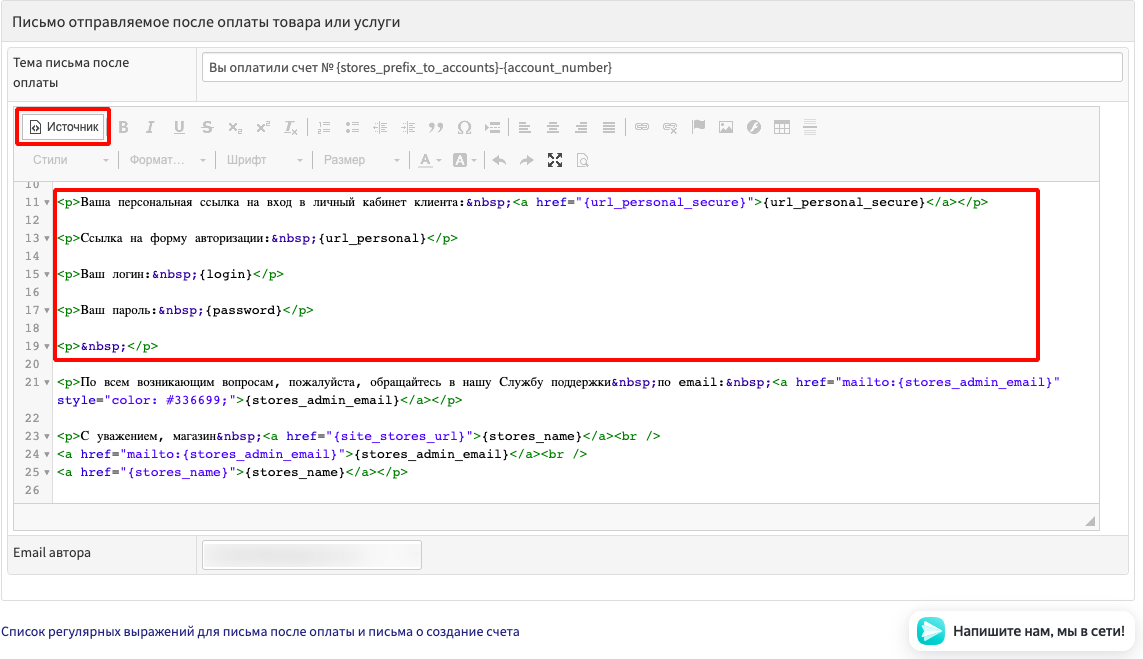
После оплаты товара, на который установлена отправка доступа в личный кабинет (когда статус счета стал «Оплачен»), Ваш покупатель получит на свою почту, указанную при заполнении формы заказа, письмо с указанием деталей платежа, персональной ссылкой на вход в личный кабинет и данными для авторизации.
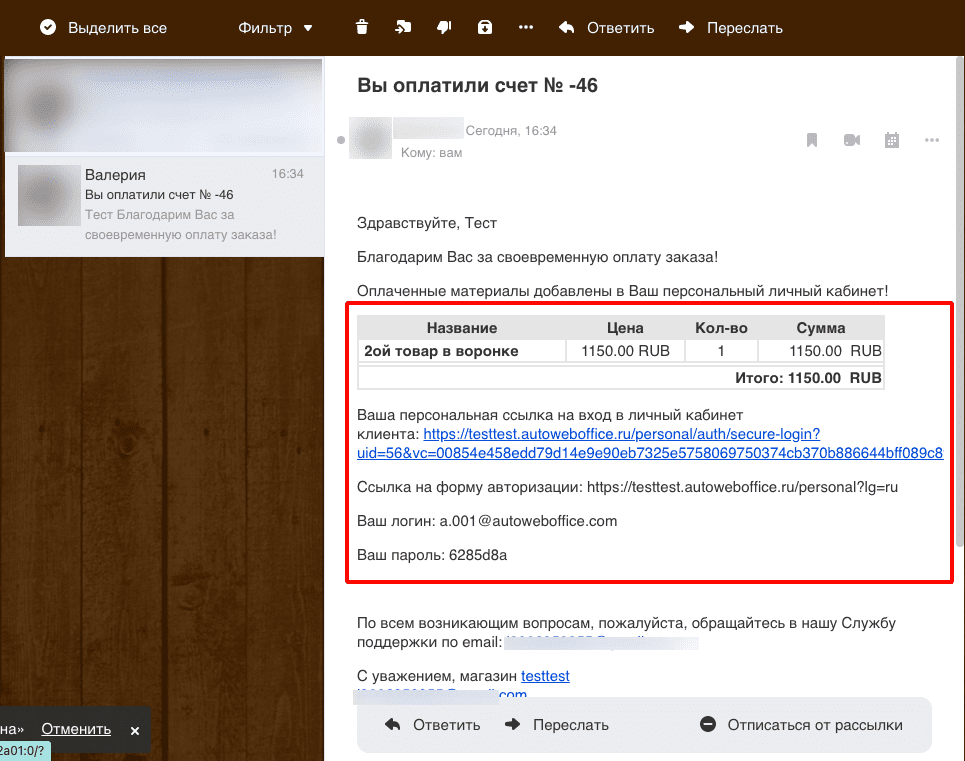
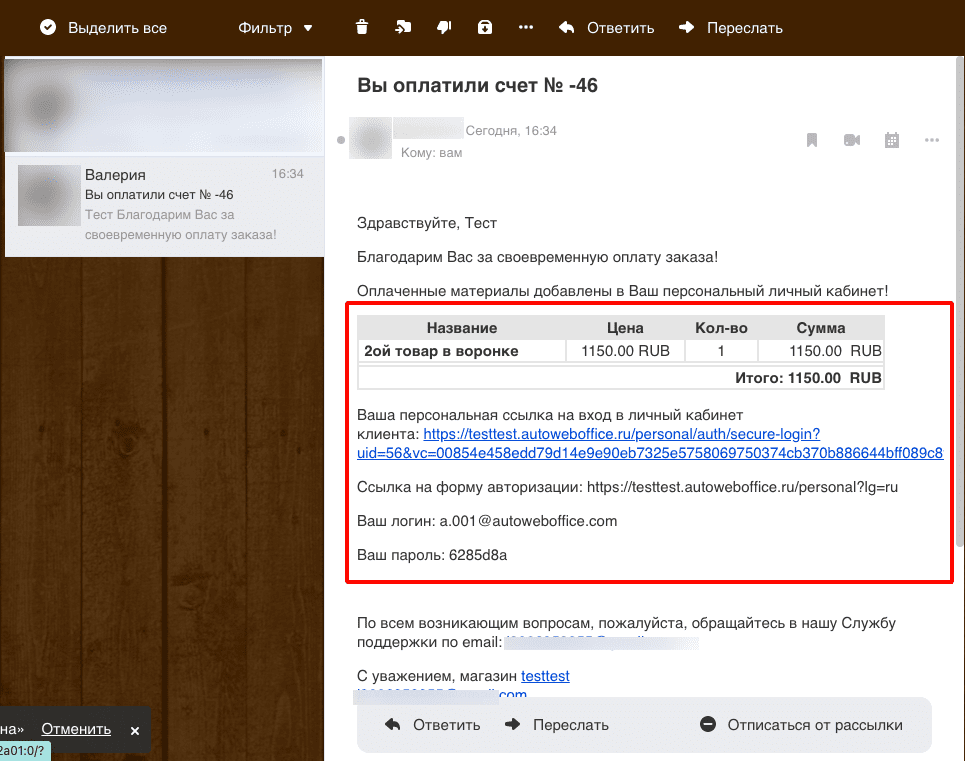
Пользователь перейдет по ссылке, попадет на страницу своего личного кабинета. Ему будут доступны курсы, товары.
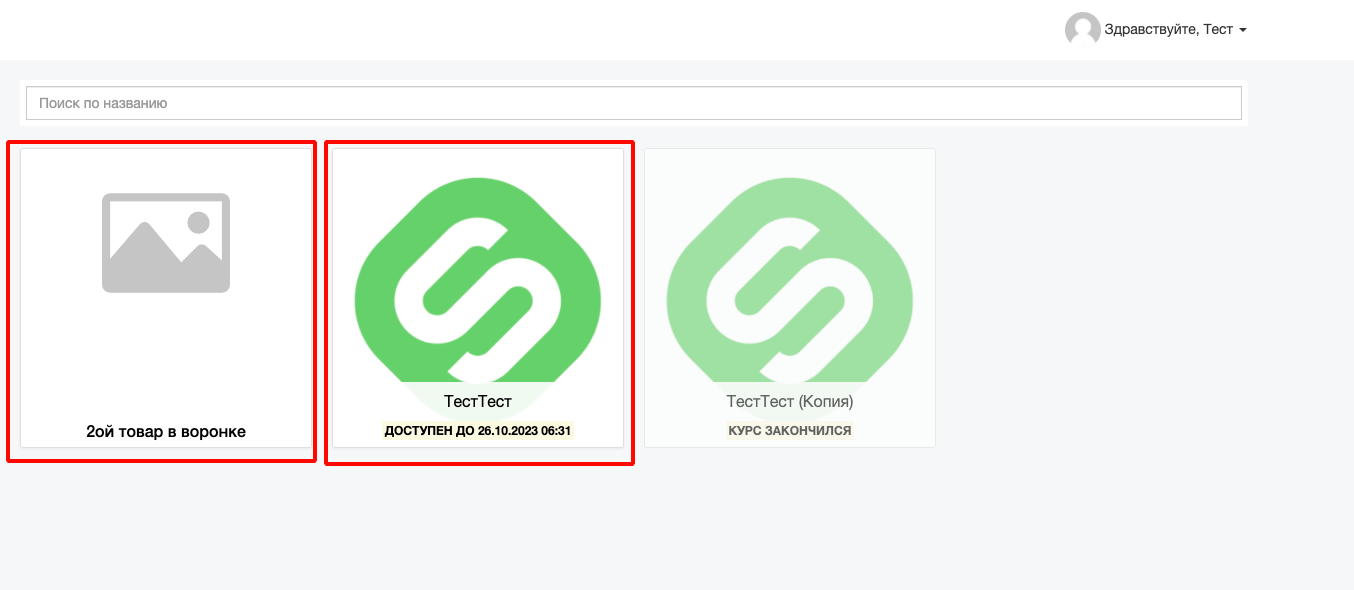
Пользователь выбрав купленный товар и нажав на название товара.
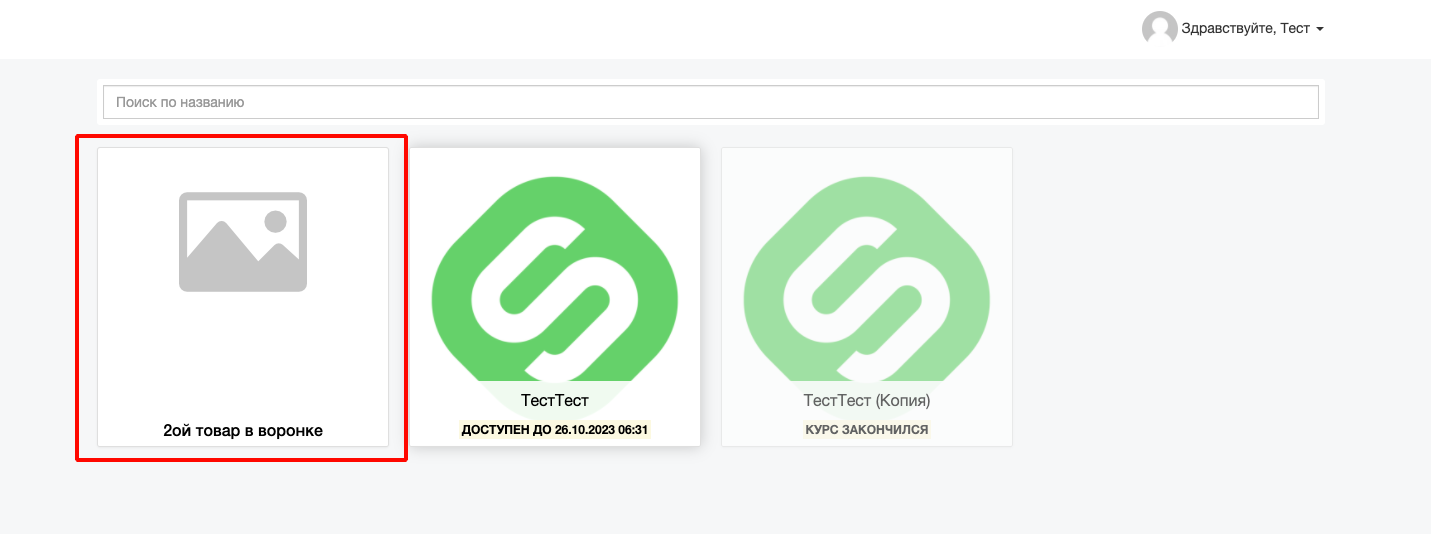
Также слева будет кнопка «Оставить отзыв», нажав на которую, он попадет на страницу, где сможет поставить оценку Вашему товару и написать комментарий.
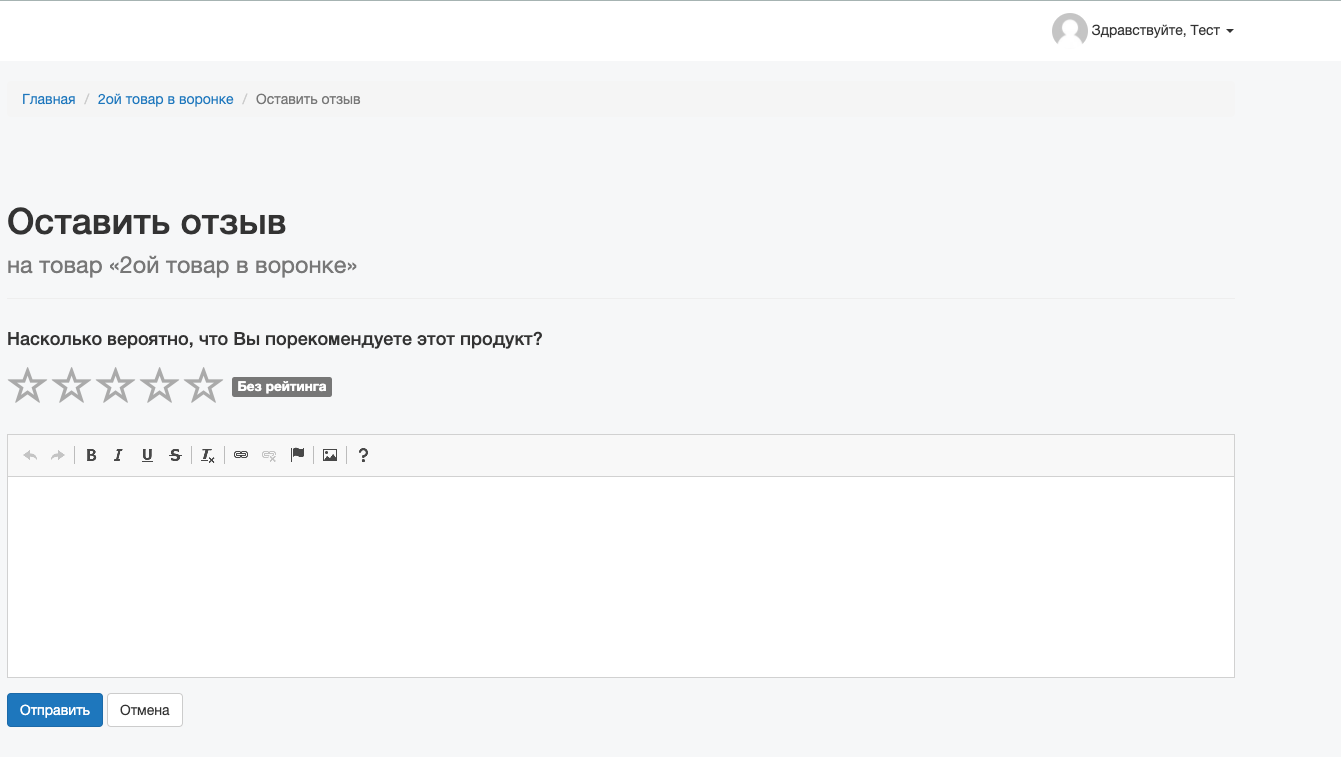
Поздравляем, доступ к личному кабинету клиента успешно настроен!
***
Если у Вас еще остались какие-либо вопросы, пожалуйста, обращайтесь в нашу Службу поддержки по email zakaz@autoweboffice.com или в окне консультанта на сайте http://autoweboffice.com
Если после прочтения захотите, чтобы мы помогли все это настроить для вас, для заказа настроек — свяжитесь с нами. Мы всегда готовы обсудить вашу задачу и взять настройку системы на себя.
Контакты:
📲 Телеграм
Или просто заполните анкету на сайте, и мы свяжемся с вами: Autoweboffice